في Windows 8 ، لديك ثلاثة خيارات رئيسية لاستعادة نظام التشغيل: التحديث وإعادة التثبيت والاستعادة. بينما يمكن استخدام كافة هذه الخيارات لاسترداد Windows ، فإنها تعمل بشكل مختلف قليلاً.
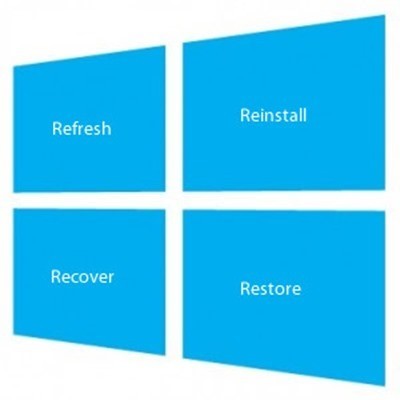
كل من أساليب استرداد Windows 8 التالية تؤدي نوع معين من إعادة تعيين نظام التشغيل:
باختيار طريقة الاسترداد وفقًا لسيناريو معين ، قد تتمكن من توفير بعض الوقت وكذلك إعادة تثبيت Windows بشكل صحيح. فيما يلي بعض التلميحات لاستخدام كل طريقة من طرق الاسترداد الرئيسية.
تحديث - يمكنك التحديث دون فقد الصور والموسيقى وملفات الفيديو والملفات الشخصية الأخرى
يسمح خيار Windows 8 Refresh يمكنك تحديث Windows مع الاحتفاظ بالملفات الشخصية والبيانات التي قمت بحفظها على الكمبيوتر الخاص بك. كما هو موضح في Windows 8 ، إليك ما سيحدث في حالة تحديث جهاز كمبيوتر:
تحديث الكمبيوتر الخاص بك
لتحديث الكمبيوتر في نظام التشغيل Windows 8 ، ابدأ بتشغيل Charmsmenuوالنقر على قائمة الإعدادات. بعد ذلك ، حدد الخيار تغيير إعدادات الكمبيوتر.
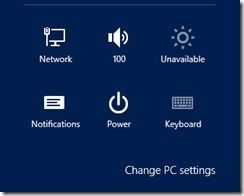
قم بالتمرير لأسفل إلى عامقائمة وانقر على زر البدءمدرج تحت تحديث الكمبيوتر الخاص بك دون التأثير على ملفاتك.
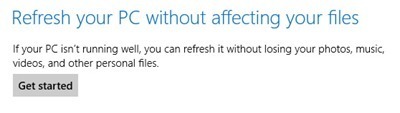
يمكنك أيضًا الاطلاع على مشاركتي الأخرى على خلق صورة النسخ الاحتياطي ويندوز الخاص بك ، مما سيسمح لك بتثبيت جميع تطبيقاتك وبرامجك ، وإنشاء صورك ومن ثم استعادة هذه الصورة بدلاً من فقدان كافة البرامج.
إعادة التثبيت - إزالة كل شيء وإعادة تثبيت Windows
يتيح لك خيار إعادة تثبيت Windows 8 إعادة تثبيت نظام التشغيل بالكامل دون الحاجة إلى إعادة تهيئة محرك الأقراص الثابتة يدويًا و التثبيت باستخدام قرص Windows 8 أو محرك أقراص USB. عند إعادة تثبيت Windows 8 باستخدام خيار إعادة التثبيت:
لإعادة تثبيت Windows 8 ، ابدأ بتشغيل قائمة Charmsوتحديد قائمة الإعدادات. حدد الخيار تغيير إعدادات الكمبيوترمن القائمة.
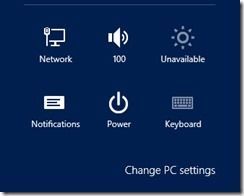
قم بالتمرير لأسفل إلى عامالقائمة وتحديدها. من القائمة الفرعية في الجانب الأيمن ، حدد الخيار إزالة الكل وإعادة تثبيت Windowsوانقر على الزر البدء.
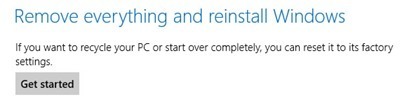
استعادة - استعادة Windows من وقت سابق (نقطة استعادة النظام)
يسمح لك خيار Windows 8 Restore باستعادة أو لف يعود ويندوز إلى وقت سابق عندما تم إنشاء نقطة استعادة النظام. يقوم هذا الخيار بإعادة نظام Windows إلى حالة نقطة استعادة النظام. فيما يلي بعض التفاصيل حول كيفية عمل خيار الاستعادة:
اقرأ المنشور الخاص بي حول كيفية 1. لاستعادة نظام التشغيل Windows 8 ، ابدأ بإطلاق لوحة التحكم. من "لوحة التحكم" ، قم بالتمرير لأسفل إلى قائمة الاستردادوانقر لتحديده.
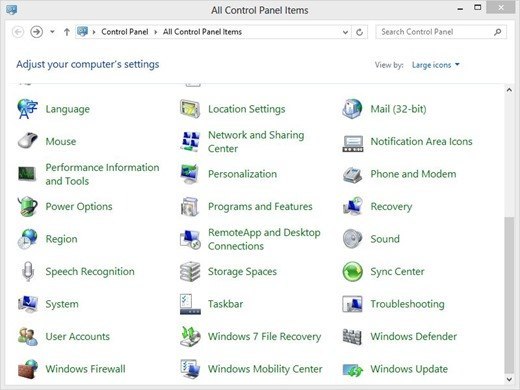
من نافذة الاسترداد ، حدد الخيار Open System Restore.
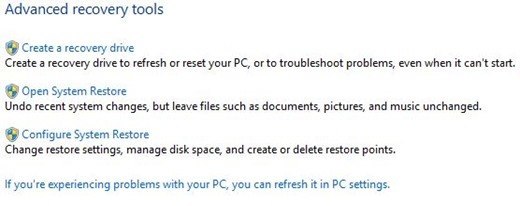
سيؤدي هذا إلى تشغيل لوحة System Restore ، حيث يمكنك تحديد نقطة استعادة النظام لإعادة Windows إلى.
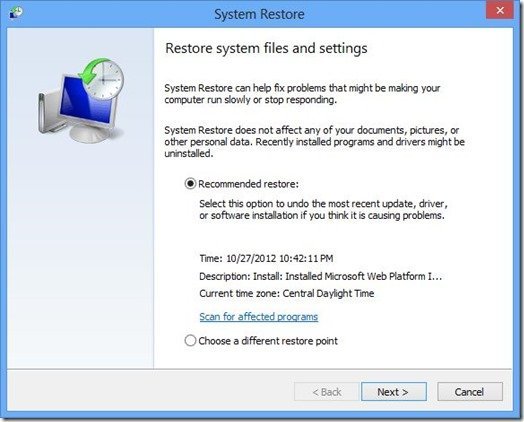
هذه هي الطرق الرئيسية الثلاث لاسترداد نظام التشغيل في Windows 8. كذلك ، تحقق من مشاركة أخرى حول كيفية تنظيف تثبيت ويندوز 10. استمتع!